win10怎样关闭系统更新功能 如何关闭win10系统的更新功能
更新时间:2023-12-28 14:51:14作者:runxin
为了保证win10系统运行的稳定,同时添加新的功能来满足用户的需求,微软也会通过定期更新补丁来进行修复,不过很多用户也会遇到更新后的win10系统会有新的问题,因此也不会随意进行系统更新,那么win10怎样关闭系统更新功能呢?这里小编就来教大家如何关闭win10系统的更新功能,一起来看看吧。
具体方法如下:
1、在windows10系统桌面,点击左下角的开始菜单里的设置图标。
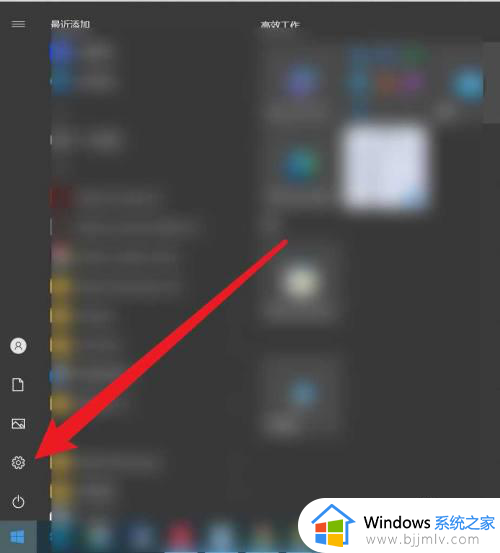
2、接着在windows设置界面, 点击更新和安全。
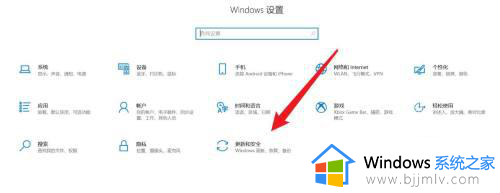
3、然后在更新界面, 点击高级选项。
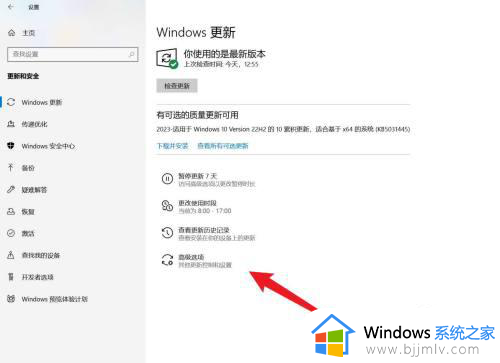
4、最后在高级选项里,将更新开关关闭即可。
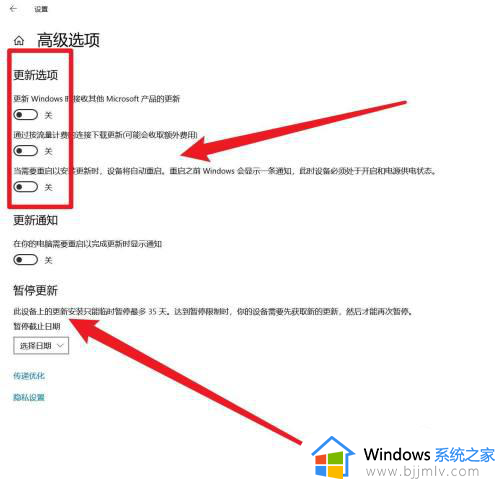
上述就是小编给大家讲解的如何关闭win10系统的更新功能全部步骤了,如果你也有相同需要的话,可以按照上面的方法来操作就可以了,希望本文能够对大家有所帮助。
win10怎样关闭系统更新功能 如何关闭win10系统的更新功能相关教程
- win10如何关闭自动更新功能 怎样关闭win10自动更新系统
- 怎么彻底关闭win10更新功能 win10系统彻底关闭更新设置方法
- win10关闭自动系统更新怎么关闭 如何关闭win10系统的自动更新功能
- win10如何关闭自动更新功能 怎么关闭win10的自动更新功能
- Win10关闭系统还原功能的步骤 Win10如何关闭系统还原功能
- win10如何关闭自动系统更新 怎样关闭win10自动系统更新
- win10怎样关闭休眠功能 win10系统如何关闭休眠功能
- 关闭win10系统自动更新在哪里 怎么彻底关闭win10系统更新功能
- win10如何关闭系统更新在哪里?win10系统怎么关闭系统更新
- win10自动更新在哪里关闭 win10怎样关闭自动更新功能
- win10如何看是否激活成功?怎么看win10是否激活状态
- win10怎么调语言设置 win10语言设置教程
- win10如何开启数据执行保护模式 win10怎么打开数据执行保护功能
- windows10怎么改文件属性 win10如何修改文件属性
- win10网络适配器驱动未检测到怎么办 win10未检测网络适配器的驱动程序处理方法
- win10的快速启动关闭设置方法 win10系统的快速启动怎么关闭
win10系统教程推荐
- 1 windows10怎么改名字 如何更改Windows10用户名
- 2 win10如何扩大c盘容量 win10怎么扩大c盘空间
- 3 windows10怎么改壁纸 更改win10桌面背景的步骤
- 4 win10显示扬声器未接入设备怎么办 win10电脑显示扬声器未接入处理方法
- 5 win10新建文件夹不见了怎么办 win10系统新建文件夹没有处理方法
- 6 windows10怎么不让电脑锁屏 win10系统如何彻底关掉自动锁屏
- 7 win10无线投屏搜索不到电视怎么办 win10无线投屏搜索不到电视如何处理
- 8 win10怎么备份磁盘的所有东西?win10如何备份磁盘文件数据
- 9 win10怎么把麦克风声音调大 win10如何把麦克风音量调大
- 10 win10看硬盘信息怎么查询 win10在哪里看硬盘信息
win10系统推荐